Control del monitor con un pc (lan), Ajustes para la conexión a una lan, Nconfiguración de lan – Sharp PN-H801 Manual del usuario
Página 36
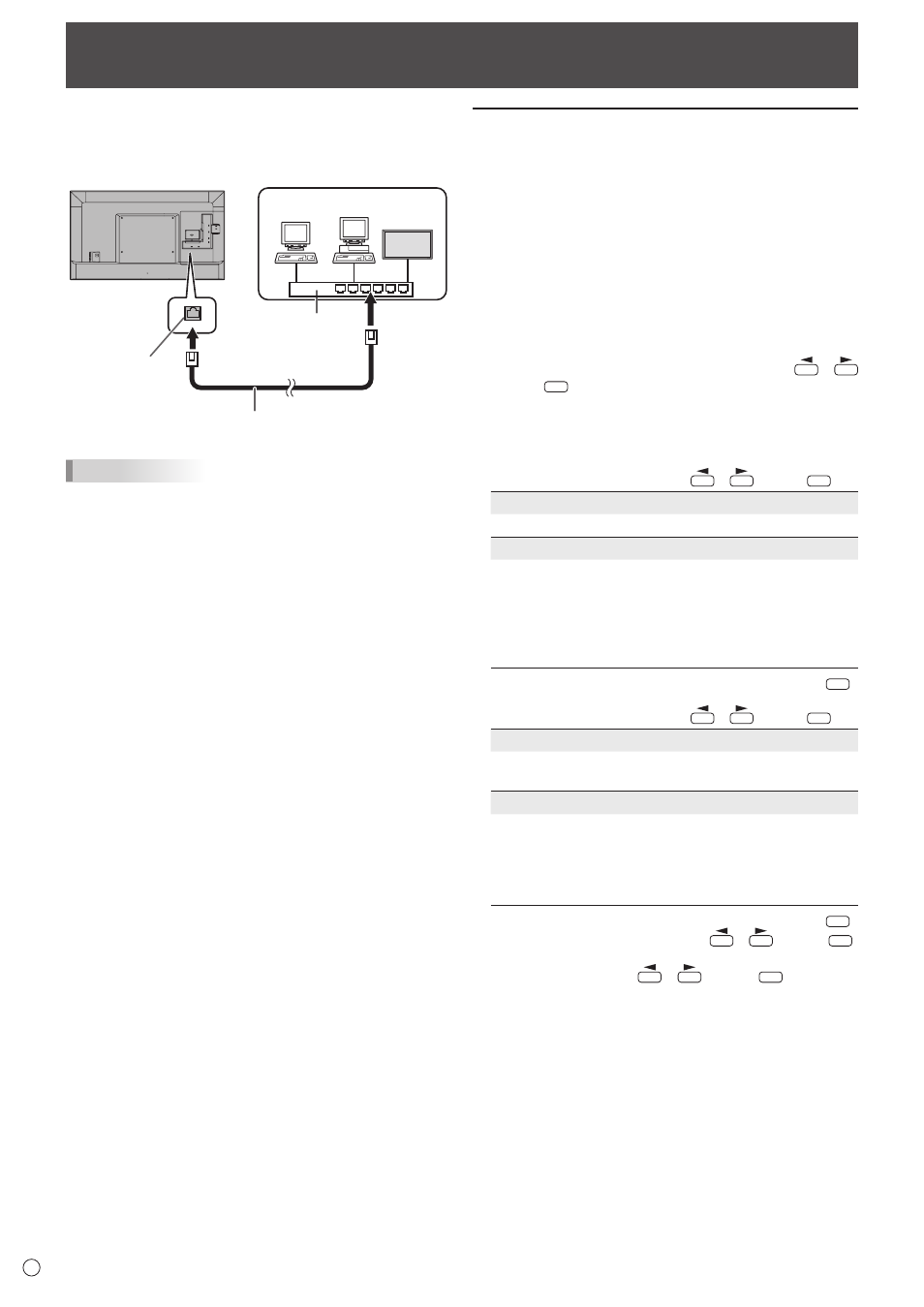
36
S
Su monitor podrá conectarse a una LAN, lo que le permitirá
controlarlo desde un PC de la LAN.
La conexión requiere un cable de LAN de venta en comercios
(cable UTP, Categoría 5, conexión directa).
Concentrador
Terminal de LAN
Cable de LAN (de venta en comercios, recto)
Red (LAN)
CONSEJOS
• Deberá asignar una dirección IP al monitor siguiendo los
procedimientos de “Ajustes para la conexión a una LAN”.
(Véase la descripción de la derecha.)
• Para controlar el monitor a través de LAN, establezca IP
CONTROL SETUP <AJUSTE CONTROL IP> en ENABLE
<ACTIVAR>. (Véase la página 37.)
• No podrá utilizar control de RS-232C y LAN
simultáneamente.
• Si el POWER SAVE MODE <MODO AHORRO DE
ENERGÍA> es ON <SÍ>, el control a través de LAN no es
posible en el modo en espera.
Control del monitor con un PC (LAN)
Ajustes para la conexión a una LAN
Defina la LAN SETUP <CONFIGURACIÓN DE LAN> y
el IP CONTROL SETUP <AJUSTE CONTROL IP> en
COMMUNICATION SETTING <AJUSTE COMUNICACIÓN>
en el menú SETUP <INSTALACIÓN>. (Véase la página 28.)
Los ajustes dependerán de la configuración de la LAN.
Para obtener una información detallada, pregunte a su
administrador de LAN.
n
CONFIGURACIÓN DE LAN
1. Mostrar la información de LAN actual.
2. Si desea cambiar la configuración, seleccione CHANGE
<CAMBIAR> o INITIALIZE <INICIALIZAR> con
o
y pulse
ENTER
.
CHANGE <CAMBIAR> : Cambiar la configuración de LAN.
Consulte el paso 3.
INITIALIZE <INICIALIZAR> : Restablecer los ajustes actuales.
3. Defina la dirección IP.
Seleccione YES <SÍ> o NO con
o
y pulse
ENTER
.
YES <SÍ>
Obtenga la dirección IP automáticamente.
NO
Introduzca la IP ADDRESS <DIRECCIÓN IP>, la
NETMASK <MÁSCARA DE RED> y la GATEWAY
<PUERTA DE ENLACE> con el teclado en pantalla.
(Véase la página 29.)
Si se selecciona NO, YES (obtención automática de la
dirección IP del DNS) no podrá seleccionarse en el paso 5.
4. Seleccione NEXT<SIGUIENTE> y, a continuación, pulse
ENTER
.
5. Defina la dirección IP del servidor DNS.
Seleccione YES <SÍ> o NO con
o
y pulse
ENTER
.
YES <SÍ>
Obtenga la dirección IP del servidor DNS automáticamente.
(Utilice la función del servidor DHCP de su entorno de red.)
NO
Introduzca las direcciones IP PRIMARY <PRINCIPAL>
y SECONDARY <SECUNDARIO> con el teclado en
pantalla. (Véase la página 29.) Para conocer los valores
que deben introducirse en cada campo, compruebe las
especificaciones de su entorno de red.
6. Seleccione NEXT<SIGUIENTE> y, a continuación, pulse
ENTER
.
7. Seleccione TEST <PROBAR> con
o
y pulse
ENTER
.
8. Compruebe los ajustes, seleccione COMPLETE
<COMPLETADO> con
o
y pulse
ENTER
.